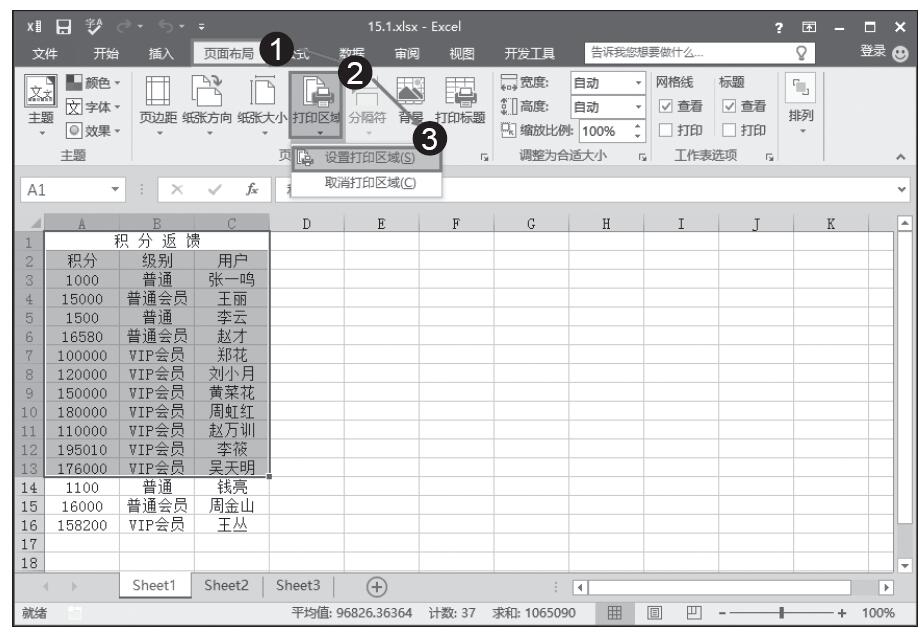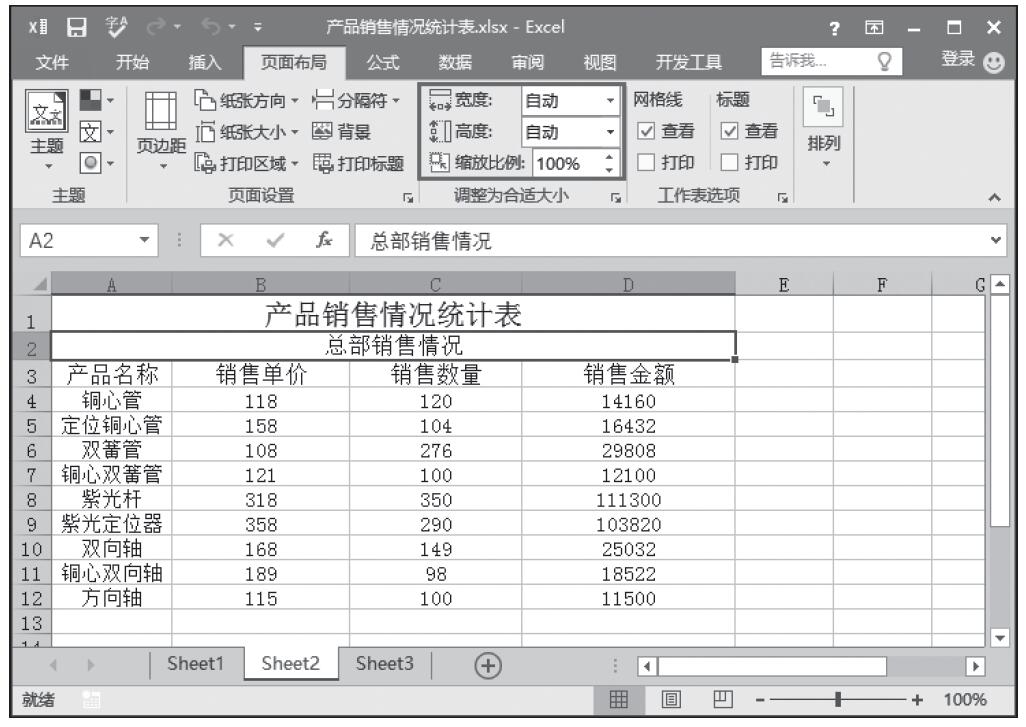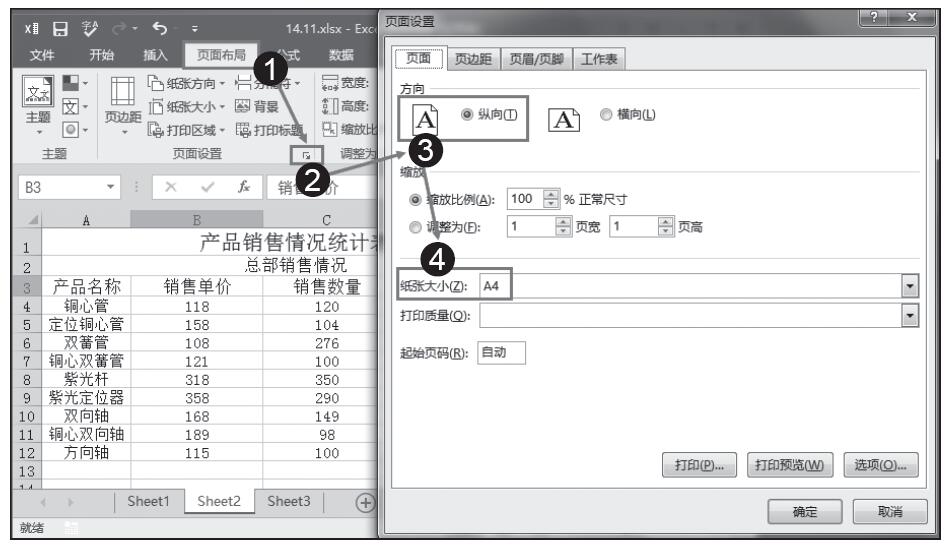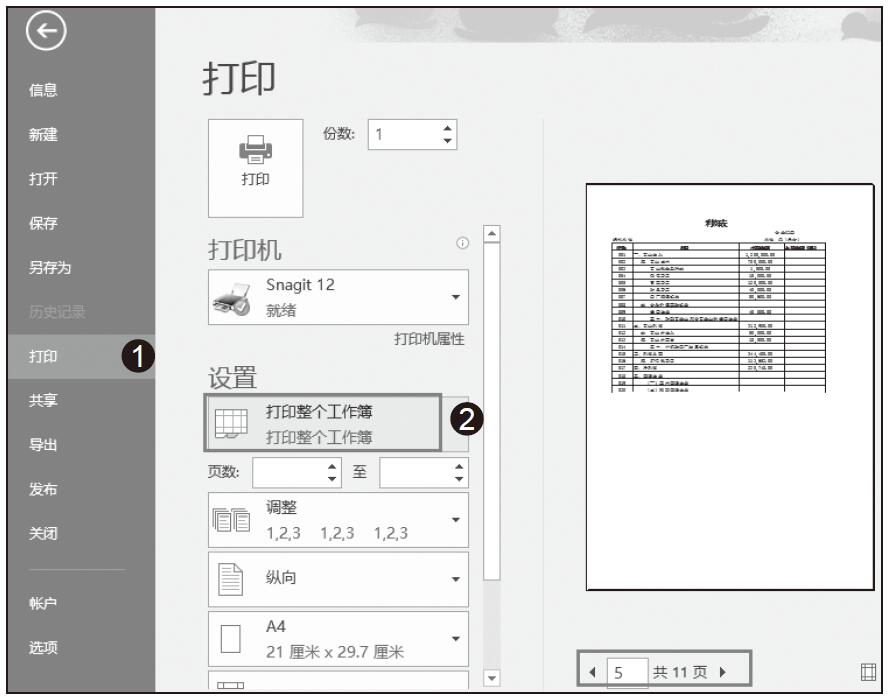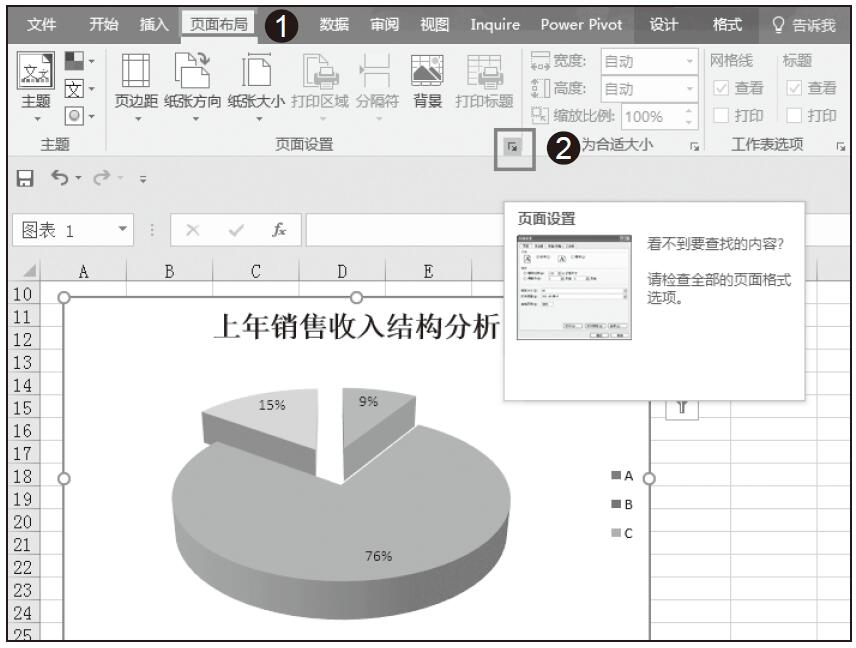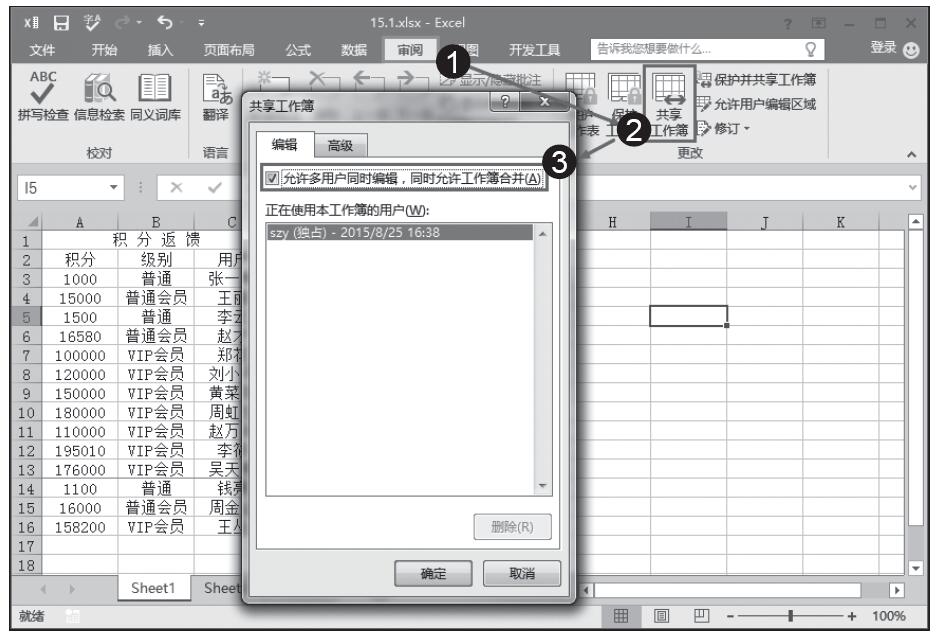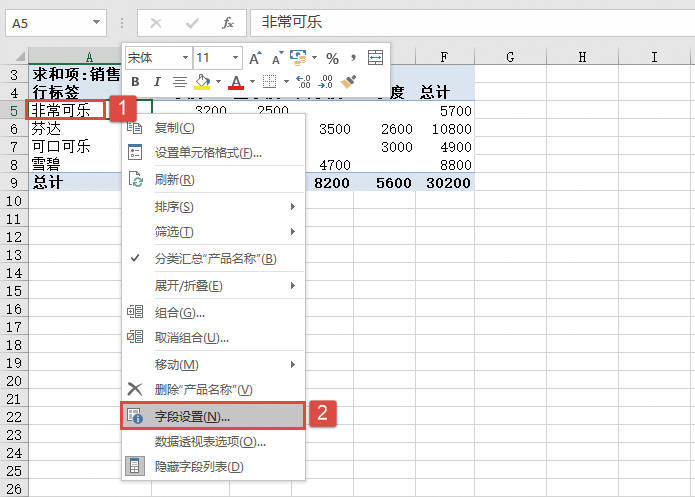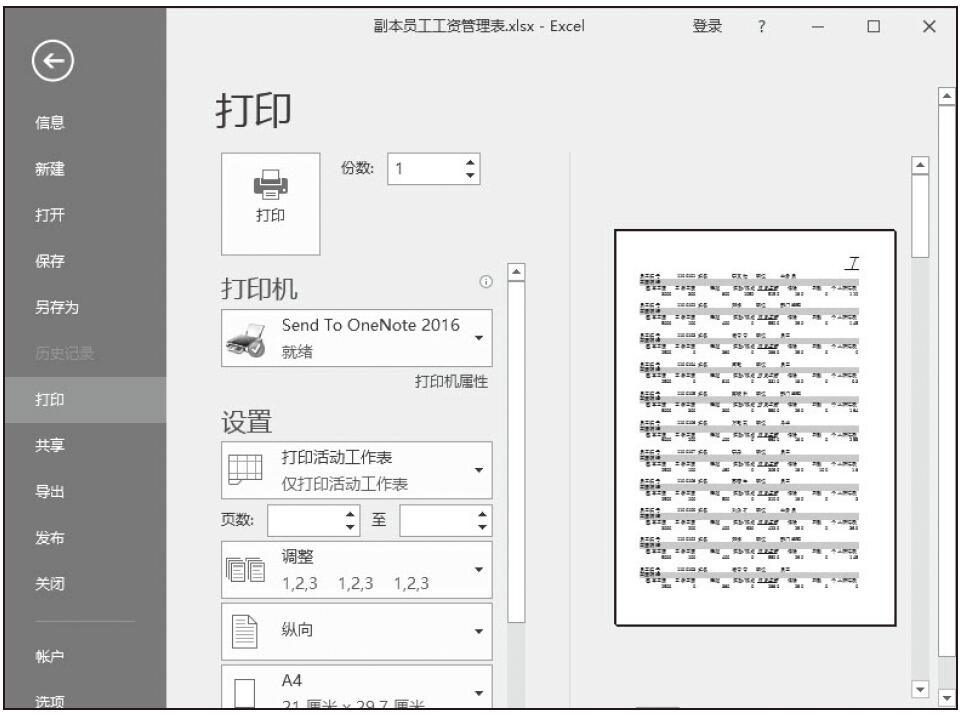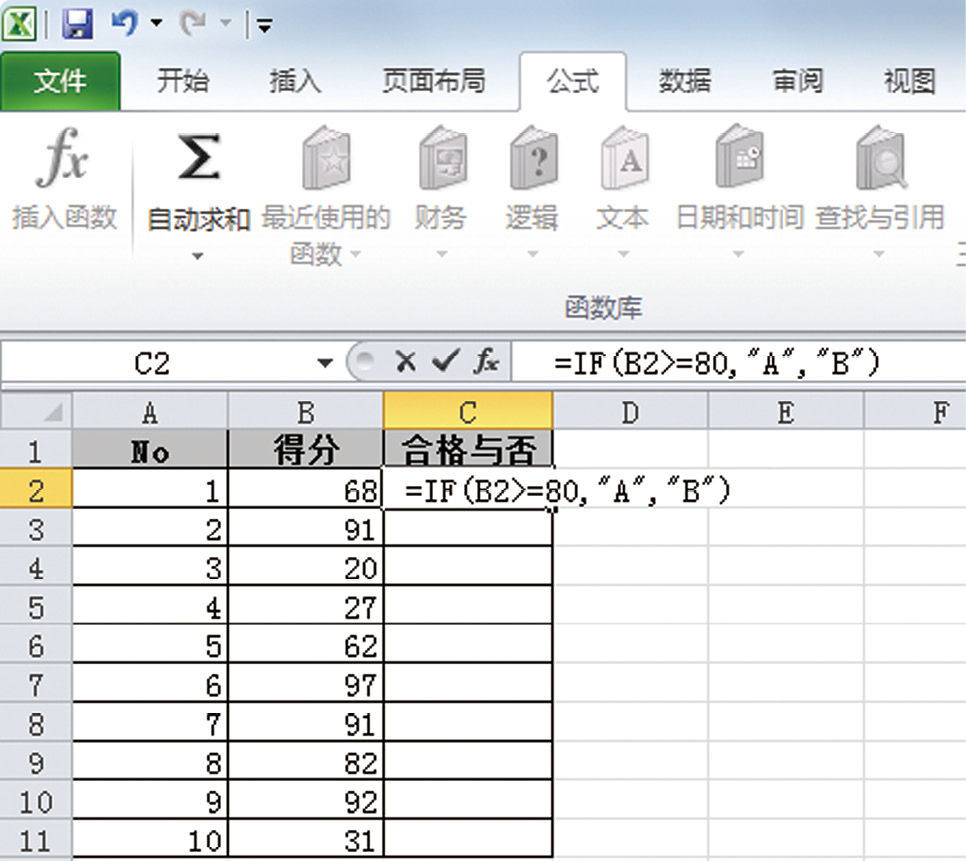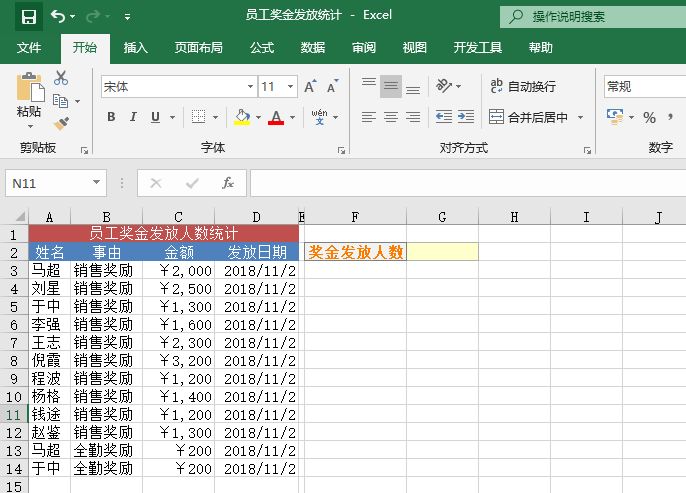在工作表进行打印输出时,打印纸张大小的设置决定了文档在输出时的纸张形式,例如选择A4或B5等纸张大小。因此打印纸张的选择也是非常关键的。设置打印纸张的大小通常有以下几种方法,用户可以任选其中一种进行操作。
方法一:切换至“文件”选项卡,在左侧导航栏中单击“打印”标签,在右侧的“打印”对话框中单击“设置”列表中的“A4”下三角按钮,在展开的下拉列表中选择一种纸张大小即可,如图4-50所示。默认的纸张大小是“A4”。
方法二:切换至“页面布局”选项卡,在“页面设置”组中单击“纸张大小”下三角按钮,在展开的下拉列表中选择一种纸张大小即可,如图4-51所示。
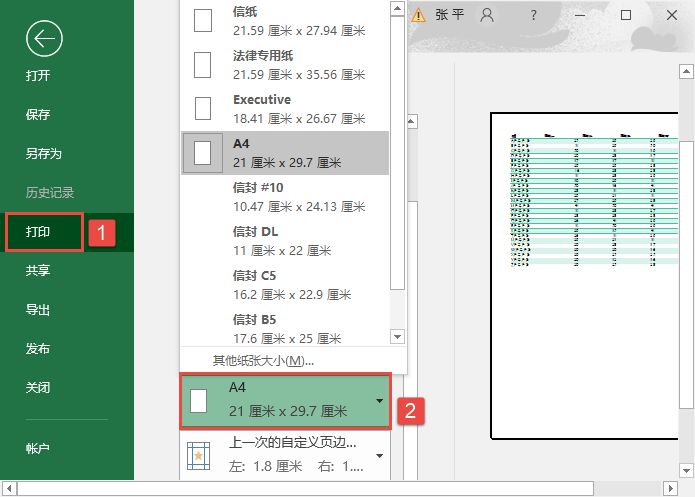
图4-50 纸张大小列表
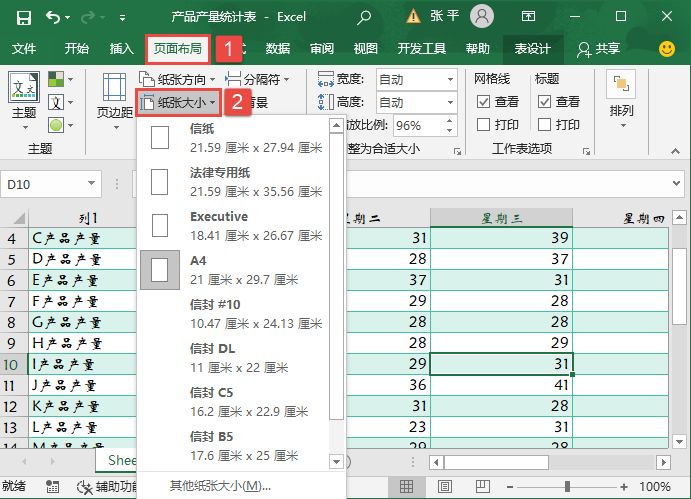
图4-51 使用功能区按钮设置纸张大小
方法三:切换至“页面布局”选项卡,单击“页面设置”组中的对话框启动器按钮打开“页面设置”对话框。在“页面”选项卡中单击“纸张大小”选择框右侧的下三角按钮,在展开的下拉列表中选择一种纸张大小。这里选择常用的“A4”,最后单击“确定”按钮即可,如图4-52所示。
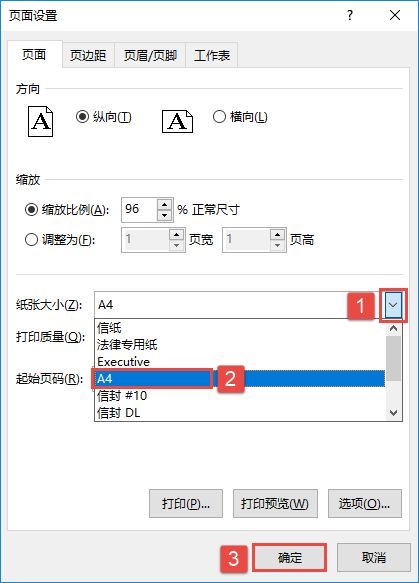
图4-52 选择纸张大小